Программа, восстанавливающая удаленные программы. Случайно удалила программу, что делать?
Сегодня очень часто можно встретить пользователей, которые, то ли по незнанию, то ли по неосторожности, случайно удаляют файлы и программы без возможности их восстановления, а потом, что называется, начинают Давайте разберем, насколько критична такая ситуация, и выясним, что собой может представлять программа, восстанавливающая удаленные программы и файлы.
Основные принципы восстановления информации
Начнем с того, что в операционных системах Windows существует как минимум два способа удаления информации:
- помещение в «Корзину» и последующая ее очистка;
- удаление, минуя «Корзину».
Кроме того, полностью стирает информацию с винчестера его форматирование.
В первых двух случаях, если удаление произведено без использования «Корзины» или с ее очисткой, восстановление данных представляет собой не такую уж и сложную процедуру. Дело в том, что при удалении файла из среды «операционки» на жестком диске он не стирается. Просто в начале имени меняется первая литера на нечитаемый символ «$» (или другой). Поэтому система в привычном понимании объект не видит. На этом и основана практически любая программа, Она производит поиск объектов на жестком диске именно по имени с символом «$» в начале названия.
Однако такая методика срабатывает только в том случае, если область или сектор, в котором находится удаленный файл, не была перезаписана. Иными словами, максимально возможного восстановления можно добиться только сразу же после случайного удаления объекта. Если же после удаления были произведены процессы копирования (перемещения) или сохранение открытых документов, гарантии сохранности информации, подлежащей восстановлению, нет абсолютно никакой.
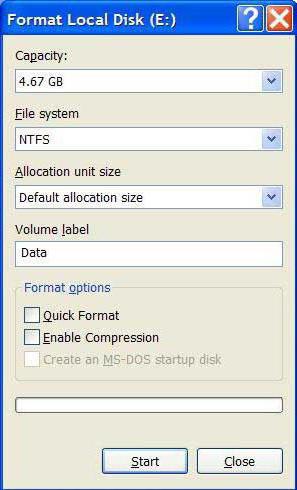
Простейший способ восстановления данных
Итак, продолжим разбирать пример с девушкой, которая удалила программу на компьютере. Как восстановить ее целостность простейшим способом? Ответ банален: использовать средство восстановления системы, которое имеется в любой современной «операционке».
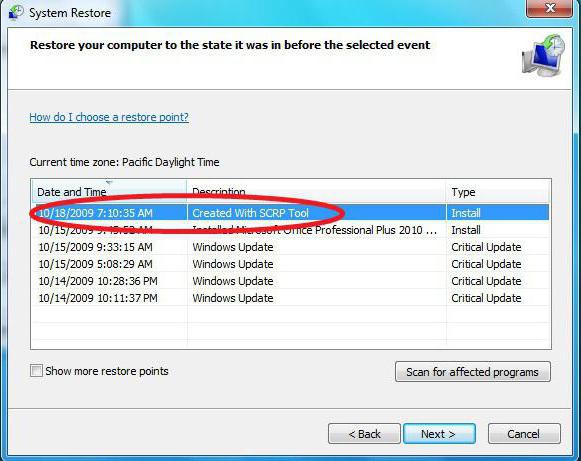
Нужно просто зайти в соответствующий раздел «Панели управления», а после запуска указать точку восстановления, предшествующую удалению программного продукта. Если таковая отсутствует, можно развернуть список и выбрать ту, которая подходит лучше всего.
Но здесь есть свои минусы. Дело в том, что после восстановления самой системы, приложения, которые были установлены позже указанной точки, будут попросту удалены. На пользовательские файлы такая процедура не повлияет. Зато такой метод подходит и для случаев, когда приложение удалялось в разделе программ и компонентов. Программа, восстанавливающая удаленные программы, тут не подойдет - только «родная» системная утилита.
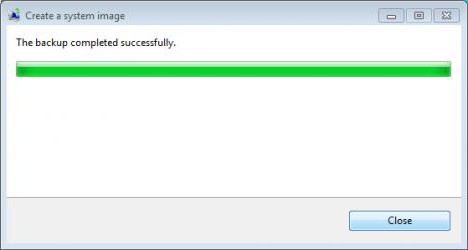
Но самым лучшим вариантом можно назвать наличие заранее созданной резервной копии или образа системы (жесткого диска). Восстановить все содержимое даже при помощи встроенных средств Windows можно будет всего-то за пару минут. К сожалению, большинство юзеров такие копии не создают, считая, что они занимают на винчестере слишком много места. А зря.
Программы для работы с жесткими дисками и логическими разделами
Теперь еще один вариант: та же девушка случайно удалила программу. Как восстановить ее, если удаление производилось не через соответствующий раздел панели управления, а путем форматирования жесткого диска? Сейчас обсудим.
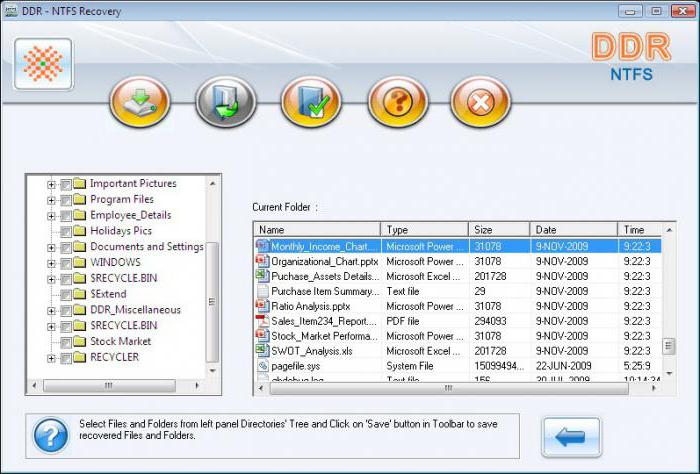
Ситуация, конечно, неприятная, но выход есть. Сегодня можно найти достаточно большое количество приложений, называемых чем-то вроде Unformat. Data Recovery или, как указывалось ранее, Uneraser.
Допустим, пользователь удалил программу. Как восстановить ее после форматирования диска или раздела с помощью соответствующего приложения? Да очень просто. Запускаем любую утилиту, указываем отформатированный раздел и производим анализ. По завершении процесса программа предложит сохранить данные в другой раздел. Соответственно, выбираем другой том и сохраняем информацию туда. Весь процесс автоматизирован, а от юзера требуется только подтверждать операции и выбрать место для перемещения информации.
Какая программа восстанавливает удаленные файлы?
Что касается работы с удаленными файлами, специальных утилит сегодня хватает. Самая простая бесплатная программа, восстанавливающая удаленные файлы, называется Recuva.
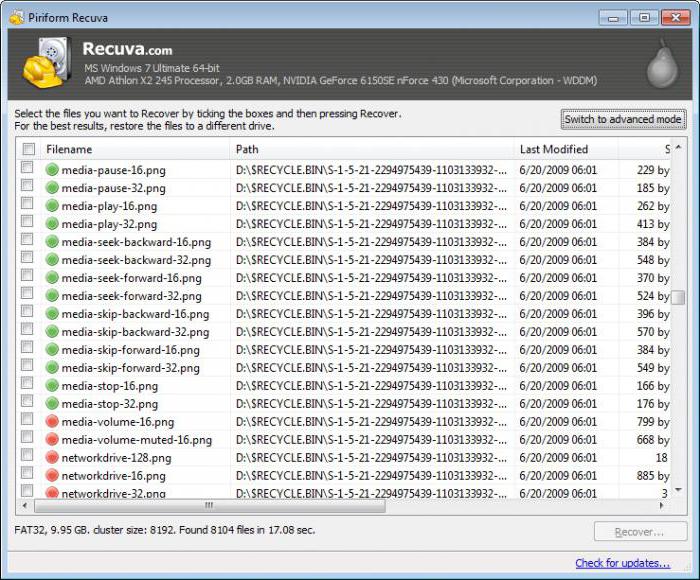
Она, правда, рассчитана на работу с мультимедийным контентом (фото, графика, видео, аудио), однако если в условиях поиска указать другое содержимое, приложение просканирует абсолютно все данные и выдаст соответствующий список. В нем все, что можно восстановить без проблем, отмечено зеленым цветом, желтым обозначены файлы, которые можно попытаться восстановить, но полной гарантии нет, а красный цвет соответствует объектам, не подлежащим восстановлению.
Теперь дело за малым. Отмечаем нужные файлы и запускаем процесс восстановления. Объекты будут восстановлены в те места или папки, в которых находились до удаления. Практически все утилиты такого типа работают приблизительно одинаково. Главный минус - они не позволяют восстанавливать удаленные папки.
Восстановление данных в мобильных системах
Поскольку мобильные Android-системы сегодня являются самыми распространенными, посмотрим, как восстановить удаленные программы на «Андроиде».
В принципе, идеальным вариантом, как и для настольных ПК, является создание резервной копии. Делается это элементарно в меню настроек с выбором соответствующего раздела. После этого восстановить все удаленные данные можно, нажав на кнопку в том же меню.
Здесь есть примечательная функция автовосстановления, позволяющая после повторной установки приложения применить к нему все настройки и параметры, которые были раньше. Очень удобно.
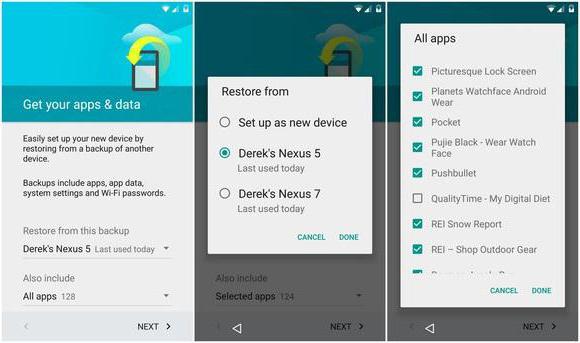
Как вариант, можно сделать возврат устройства к заводскому состоянию. После перезагрузки система предложит произвести настройку нового девайса или восстановить данные при входе в уже имеющийся аккаунт. Единственное, что здесь потребуется, так это активное Интернет-подключение, поскольку процесс будет производиться не с девайса, а с удаленного сервера, на котором хранятся все данные пользователя, включая установленные ранее программы, списки контактов и т. д. При всем этом даже программа, восстанавливающая программы или файлы, не потребуется. А ведь и правда, зачем? Все операции можно произвести непосредственно на девайсе без всякого подключения к компьютеру и использования специализированных приложений. Такой вариант подойдет разве что для работы с картами памяти (и то не всегда).
Заключение
Вот вкратце и все о том, что касается процедуры восстановления данных. Впрочем, думается, понимание того, что собой представляет любая программа, восстанавливающая удаленные программы и файлы, тоже понятно. Остается напоследок дать только один совет: не путайте работу с отдельными файлами и целыми программными пакетами. Это совершенно разные вещи. Соответственно, и методы их восстановления тоже разнятся. Но, в принципе, во всех случаях ничего сложного даже для неподготовленного пользователя нет.
